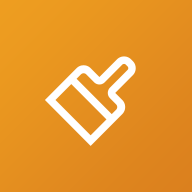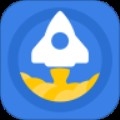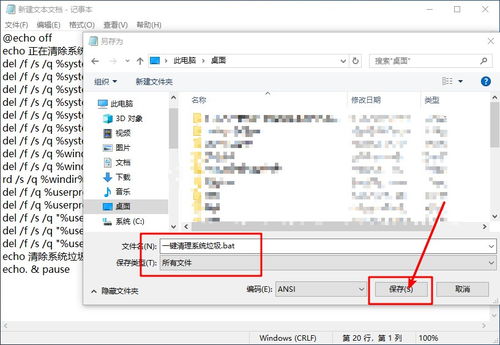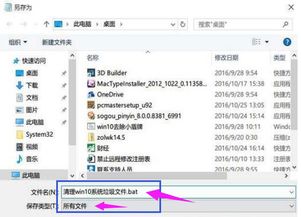如何使用BAT脚本清理系统垃圾文件?

在日常使用电脑的过程中,我们总免不了会产生各种各样的垃圾文件。这些垃圾文件不仅占用硬盘空间,还会拖慢系统运行速度,让你的电脑变得越来越卡顿。那么,有没有什么简单有效的方法,能够快速清理这些系统垃圾,让电脑恢复流畅运行呢?答案是肯定的,那就是使用BAT脚本进行一键清理。

一、BAT脚本是什么?
BAT脚本,全称为批处理脚本,是Windows系统下的一种脚本文件,其扩展名为.bat或.cmd。通过编写BAT脚本,我们可以让电脑自动执行一系列命令,从而简化重复性的操作。在系统清理方面,BAT脚本可以自动删除临时文件、日志文件、回收站文件等垃圾文件,达到快速清理的目的。
二、为什么选择BAT脚本清理系统垃圾?
1. 高效快捷:相比手动删除垃圾文件,BAT脚本可以一键执行多个清理命令,大大节省时间。
2. 自动化:你可以将BAT脚本设置为定时任务,让电脑在空闲时间自动清理垃圾文件,无需手动操作。
3. 定制性强:你可以根据自己的需求,编写个性化的清理脚本,只清理自己需要的文件。
4. 无需额外软件:BAT脚本是Windows自带的功能,无需安装任何第三方软件,即可使用。
三、BAT脚本清理系统垃圾实例
下面,我将为大家提供一个简单的BAT脚本示例,用于清理Windows系统中的常见垃圾文件。请注意,以下脚本仅供参考,具体使用时请根据自己的实际情况进行调整。
```bat
@echo off
echo 系统垃圾清理脚本开始运行...
:: 清理临时文件
echo 正在清理临时文件...
del /s /q %temp%
rd /s /q %temp%
md %temp%
:: 清理Windows更新缓存
echo 正在清理Windows更新缓存...
net stop wuauserv
del /s /q C:\Windows\SoftwareDistribution\Download
net start wuauserv
:: 清理回收站文件
echo 正在清理回收站文件...
rd /s /q C:\$Recycle.Bin
rd /s /q D:\$Recycle.Bin
rd /s /q E:\$Recycle.Bin
rd /s /q F:\$Recycle.Bin
:: 清理日志文件
echo 正在清理日志文件...
del /s /q C:\Windows\Logs
del /s /q C:\Windows\System32\LogFiles
:: 清理系统预取文件
echo 正在清理系统预取文件...
del /s /q C:\Windows\Prefetch
:: 清理浏览器缓存(以Chrome为例)
echo 正在清理Chrome浏览器缓存...
del /s /q "%localappdata%\Google\Chrome\User Data\Default\Cache*"
echo 系统垃圾清理完成!
pause
```
四、脚本说明
1. @echo off:关闭命令回显,使脚本运行更加简洁。
2. echo:输出提示信息,告知用户当前脚本的运行状态。
3. del:删除指定路径下的文件。/s表示删除指定目录和所有子目录中的文件,/q表示安静模式,不提示确认删除。
4. rd:删除指定路径下的目录。/s表示删除指定目录及其所有子目录和文件,/q表示安静模式。
5. md:创建指定路径下的目录。这里用于重新创建被删除的临时文件目录,避免后续操作出错。
6. net stop/start:停止/启动Windows服务。这里用于停止Windows更新服务,以便删除其缓存文件。
五、注意事项
1. 权限问题:某些系统文件和目录需要管理员权限才能删除。因此,在运行BAT脚本时,请确保以管理员身份运行。
2. 备份重要数据:在运行清理脚本前,请务必备份重要数据,以防万一。
3. 脚本定制:上述脚本仅为示例,可能无法覆盖所有垃圾文件。你可以根据自己的需求,添加或修改清理命令。
4. 测试脚本:在正式运行脚本前,建议先在一个不重要的目录或虚拟机上进行测试,确保脚本的正确性和安全性。
六、如何运行BAT脚本?
1. 创建脚本文件:将上述脚本复制到一个文本文件中,然后将其保存为.bat或.cmd格式的文件。
2. 以管理员身份运行:右键点击保存的脚本文件,选择“以管理员身份运行”。
3. 等待清理完成:脚本运行期间,请耐心等待。完成后,你会看到清理完成的提示信息。
七、BAT脚本的扩展应用
除了清理系统垃圾外,BAT脚本还可以用于执行各种自动化任务,如定时关机、自动备份文件、批量重命名文件等。通过学习和编写BAT脚本,你可以更好地掌握Windows系统的操作技巧,提高工作效率。
八、总结
BAT脚本是一种强大的自动化工具,通过编写简单的脚本,我们可以轻松实现系统垃圾的清理。上述脚本仅提供了一个基础框架,你可以根据自己的需求进行定制和优化。希望本文能帮助你更好地了解和使用BAT脚本进行系统清理,让你的电脑始终保持最佳状态!
如果你对BAT脚本感兴趣,不妨深入学习一下它的语法和命令。相信通过不断实践,你会成为一个BAT脚本的高手!
- 上一篇: DIY小车挂载纸巾盒详细教程
- 下一篇: iCloud储存空间已满解决方案
-
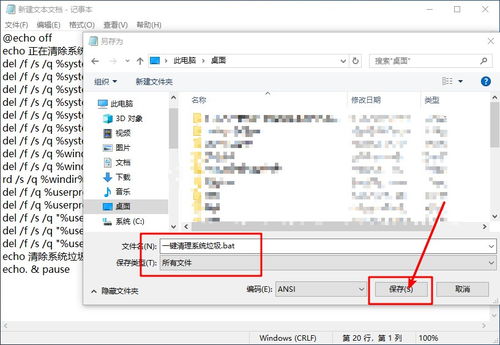 一键BAT脚本,轻松清理系统垃圾文件资讯攻略11-03
一键BAT脚本,轻松清理系统垃圾文件资讯攻略11-03 -
 怎样使用BAT脚本一键清理系统垃圾文件?资讯攻略11-28
怎样使用BAT脚本一键清理系统垃圾文件?资讯攻略11-28 -
 一键清理电脑系统垃圾,BAT脚本高效解决方案资讯攻略12-07
一键清理电脑系统垃圾,BAT脚本高效解决方案资讯攻略12-07 -
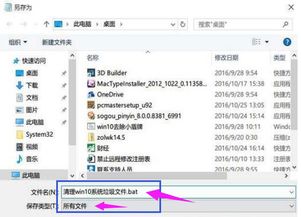 一键速清:打造高效系统,BAT脚本轻松清理垃圾文件资讯攻略11-02
一键速清:打造高效系统,BAT脚本轻松清理垃圾文件资讯攻略11-02 -
 如何编写BAT脚本进行垃圾文件清理?资讯攻略10-30
如何编写BAT脚本进行垃圾文件清理?资讯攻略10-30 -
 如何使用BAT批处理文件清理系统垃圾?资讯攻略11-15
如何使用BAT批处理文件清理系统垃圾?资讯攻略11-15